Si vous êtes l'un des aimants qui veulent trouver un moyen concernant comment télécharger vidéos YouTube sur Mac, dont MacBook Pro, MacBook Air et iMac. Vous avez de la chance de trouver ce guide conernant comment télécharger des vidéos Youtube sur MacBook Pro, MacBook Air et iMac. Allez et essayez.
- 1ère partie. Comment télécharger des vidéos YouTube sur Macbook
- 2ème partie. Conseils pour Regarder Youtube sur Macbook Pro, Macbook air et iMac
1ère partie. Comment télécharger des vidéos YouTube sur Macbook
iTube Studio - Téléchargeur Vidéo YouTube
Je recommande vivement l’outil de téléchargement de vidéos iTube Studio pour Mac. Cette application est parfaitement conçue pour les plates-formes Mac OS, comme MacBook Air, Mac Pro, MacBook Pro, iMac... Mis à part YouTube, vous pouvez l'utiliser pour saisir des vidéos en ligne sur des sites tels que Dailymotion, Metacafe, Break, VEVO, Vimeo, et plus de 10,000 autres sites. Elle vous permet également d'enregistrer une liste, une chaîne ou une catégorie YouTube en un seul clic, tout en bénéficiant d'un lecteur FLV intégré. Vous pourrez ainsi visionner instantanément des vidéos téléchargées ou existantes. Il vous suffit de suivre le tutoriel ci-dessous afin d'importer des vidéos YouTube sur MacBook Air, iMac et MacBook Pro.
Obtenez plus d'Avantages de Téléchargeur YouTube Mac:
- Télécharger YouTube au format MP3 de haute qualité en 1 clic.
- Télécharger la playlist YouTube entière avec le bouton Télécharger Tout.
- Convertir vidéos au format video / audio, et préréglage pour tous les appareils.
- Record videos from sites like Hulu, Netflix, BBC, iTunes Hollywood, etc.
- Enregistrer facilement des vidéos de Hulu, Netflix, iTunes, CNN, Hollywood videos, et beaucoup d'autres sites.
Comment sauvegarder facilement des vidéos en ligne sur Mac OS X (macOS Sierra et EL Capitan)
Étape 1. Installer Téléchargeur YouTube Macbook
Après avoir téléchargé le programme sur votre Mac, il vous suffit de faire glisser le programme téléchargé dans le dossier "Applications" de votre Mac. Puis, double cliquez sur l'icône du programme afin de l'exécuter.

2ème étape. Commencez à télécharger des vidéos YouTube
Trouvez vos vidéos Youtube préférées et choisissez parmi ces trois options pour capturer les vidéos que vous souhaitez :
1) Lorsque vous visionnez la vidéo, vous verrez un bouton "Télécharger" en haut à gauche de la fenêtre vidéo. Cliquez directement sur le bouton et sélectionnez votre résolution de sortie souhaitée, comme par exemple 1080P ou 720P. Le programme capturera immédiatement la vidéo.

2) Cliquez sur l'URL directe de la vidéo et faites-la glisser sur l'interface du programme. Cette application intelligente va charger la vidéo et commencer à la télécharger.
3) Copiez l'URL de la vidéo et accéder à l'interface principale pour cliquer sur le bouton Coller URL. Le programme commencera alors à saisir la vidéo.
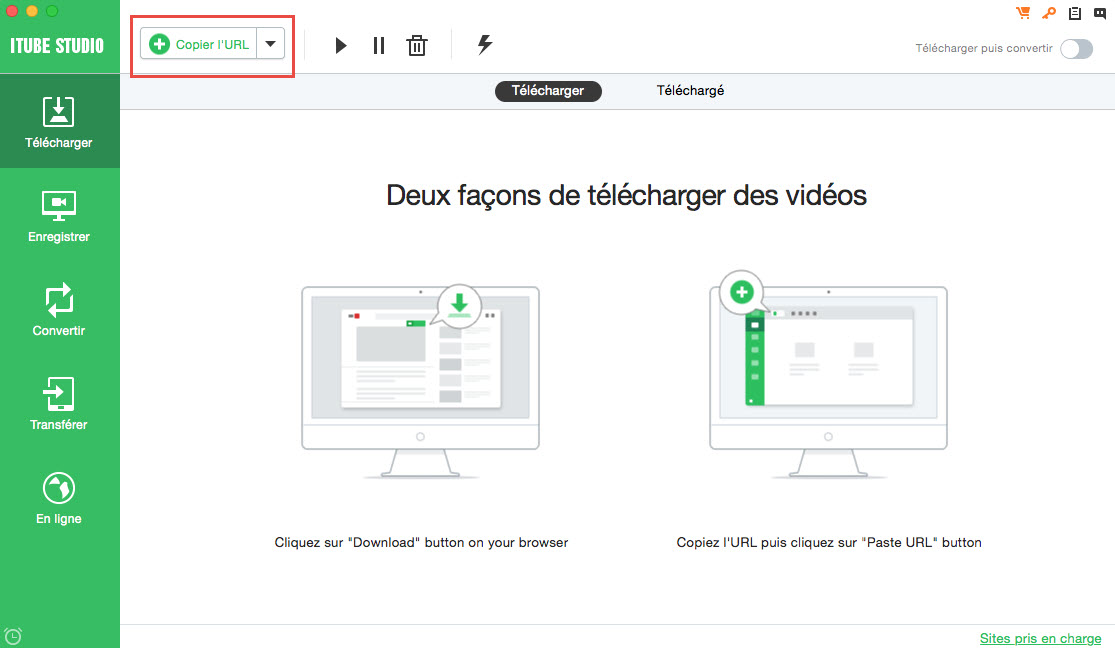
Note: Si vous souhaitez enregistrer des vidéos par lots et ne voulez pas attendre devant votre Mac, vous pouvez cliquer sur l'icône de l'horloge en bas à gauche du programme puis sélectionner Arrêt du système ou l'option de mise en veille. Vous pourrez ainsi laisser votre Mac saisir vos vidéos.
3ème étape. Convertir Vidéo YouTube à d'autres Formats
Si vous voulez regarder des vidéos YouTube videos avec des lecteurs ou appareils spécifiés mais avez connu les problèmes de compatiblité, ce téléchargeur YouTube va vous aider à convertir les vidéo format désiré. Vous pouvez aller à l'onglet "Télécharger" et cliquez sur l'icône "Ajouter à la List de conversion" à droite pour ajouter des vidéos dans le menu "Convertir".

Puis allez au menu "Convertir", vous pouvez voir l'icône "Conversion" à droite de la vidéos sélectionnée. Cliquez sur l'icône "Convertir" et choisissez le format de sortie désiré dans une fenêtre pop-up pour démarrer la conversion.

En savoir plus sur Macbook Pro, Macbook air et iMac
Apple MacBook possède désormais une excellente réputation pour offrir des ordinateurs portables très performants. Il existe par exemple la prochaine génération de MacBook Pro avec toutes les caractéristiques standards du Mac, ainsi que des graphiques et des capacités de traitement de pointe. Ce modèle MacBook haut de gamme est également disponible en versions 13, 15, et 17 pouces.
Le MacBook Air appartient à une gamme de notebooks ultra-portables et est conçu pour offrir portabilité et performance. Avec son clavier aux dimensions de taille standard et son revêtement en aluminium, le MacBook Air est vendu aux tailles 11,6 et 13,3 pouces. Il existe toute une variété de modèles aux spécifications différentes, utilisant tous des processeurs Intel Core i7 ou i5 ainsi qu'un support stockage SSD.
L'iMac est une série d'ordinateurs de bureau tout-en-un qui s'est modernisé à travers six formes différentes. L'iMac G3 d'origine était conçu en forme d'œuf avec un moniteur CRT et recouvert d'un boîtier en plastique transparent coloré. L'iMac G4 est la deuxième modernisation majeure de cet appareil, avec son design hémisphérique et écran LCD. L'iMac G5 et iMac Intel sont les troisième et quatrième révisions, et arborent un design mince et unifié sur une base métallique simple.




